Как да започнете System Restore, когато прозорците няма да се стартират
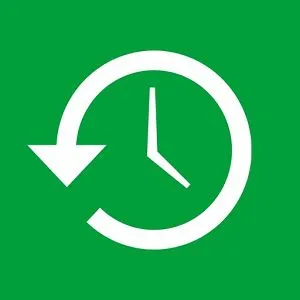
Какво може да се направи в този случай? Как да стартирате System Restore за да се върнете на Windows до работно състояние? Решението на този проблем може да бъде намерена тук.
Как да започнете Възстановяване на системата с помощта на допълнителни опции за стартиране на Windows 8 и Windows 8.1
В тази статия, аз описан няколко начина, за да отворите менюто "Разширени настройки", където можете да получите в секцията с допълнителните опции за стартиране, но никой от тях не ви допада, при условие, че не можете да влезете в Windows. Номерът е, че можете да използвате друг компютър с Windows 8.x, да се създаде система за ремонт диск.
Така че, за компютър, за да се стартира от системата за възстановяване на диск (или флаш-памет). След натоварването на екрана ще видите няколко опции. Изберете опцията "диагностика".
Може би се чудите: Nvlddmkm сис - син екран на Windows 7 от заблуждението 0x00000116
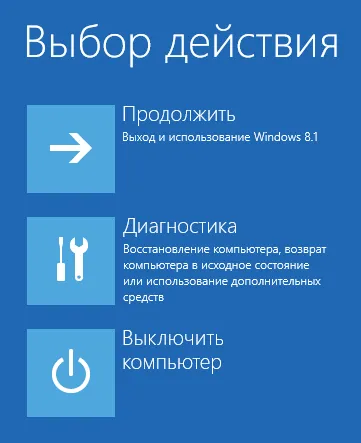
След това кликнете върху "Още опции".
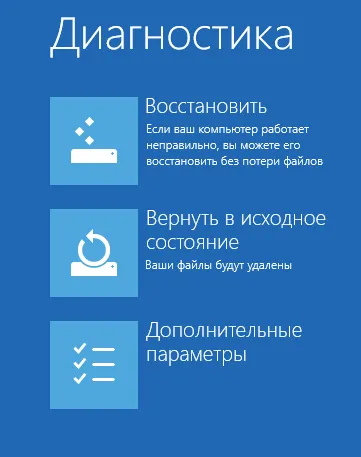
Сега имате достъп до множество инструменти за възстановяване. Изберете "Възстановяване на системата", за да започне.
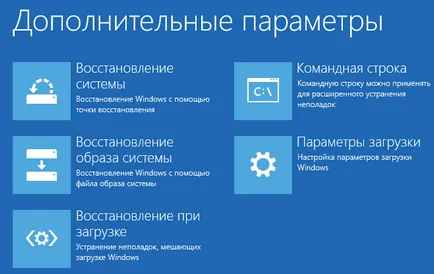
Операционната система ще отнеме време да се подготвят за възстановяване на системата. Когато този процес завърши, механизмът за събиране ще поиска да изберете профил. Ако имате няколко сметки, изберете този, който служи като администратор на компютъра.

След това ще бъдете помолени да въведете паролата за потребителския акаунт. Въведете паролата, след което натиснете "Напред".
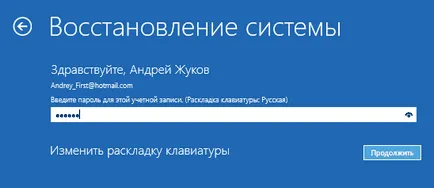
След всички тези действия на екрана за възстановяване на системата ще се появи прозорец. Използвайте го, за да се върнете към Windows 8 или Windows 8.1 до работно състояние.
Как да започнете Възстановяване на системата с помощта на допълнителни опции за стартиране на Windows 7
В Windows 7, всички малко по-лесно. След включване на компютъра, веднага след стартиране на BIOS, натиснете F8 на вашата клавиатура. На екрана "Разширени опции за стартиране", изберете "Поправяне на вашия компютър".

Когато е зареден с екрана на опции за възстановяване, ще бъдете подканени да изберете метод за въвеждане от клавиатурата. Изберете желания метод и натиснете бутона "Next".

След това ще бъдете подканени да изберете профил и да въведете паролата си. Направете така и кликнете «OK». Ако uchetki без парола, въведете нищо.

Появява се прозорец "Опции за възстановяване" на екрана. Изберете "Възстановяване на системата".
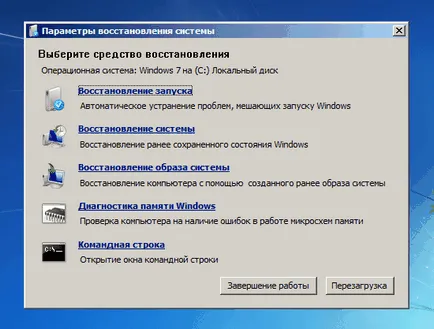
В резултат на това ние се нуждаем от инструмент, за да бъде стартирана.
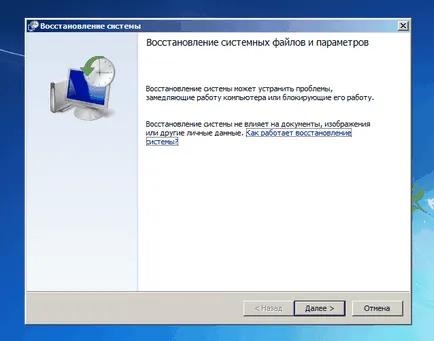
Използвайте го, за да се възстанови Windows 7 към предишно състояние.
Голяма ден!